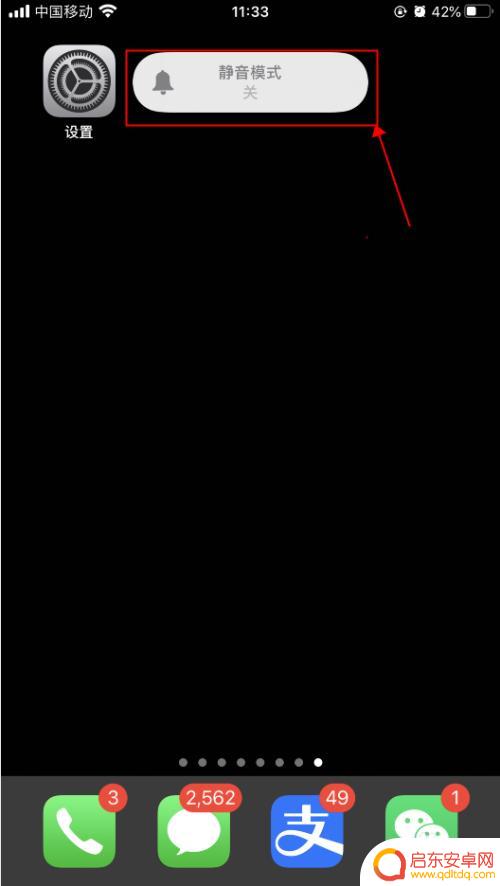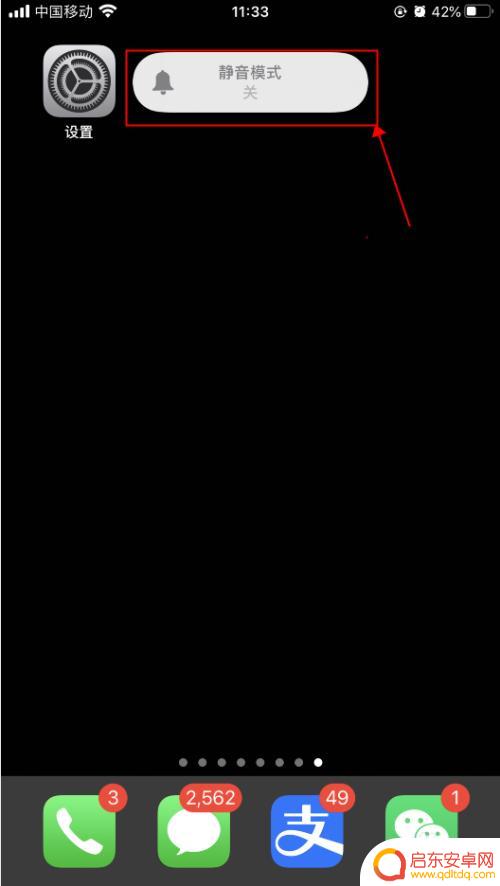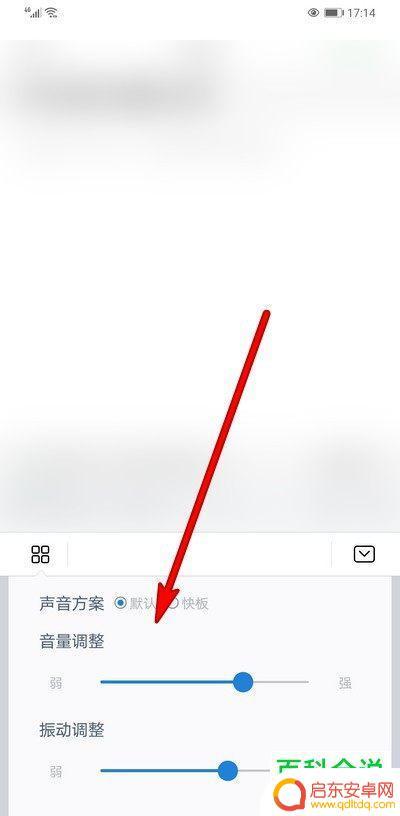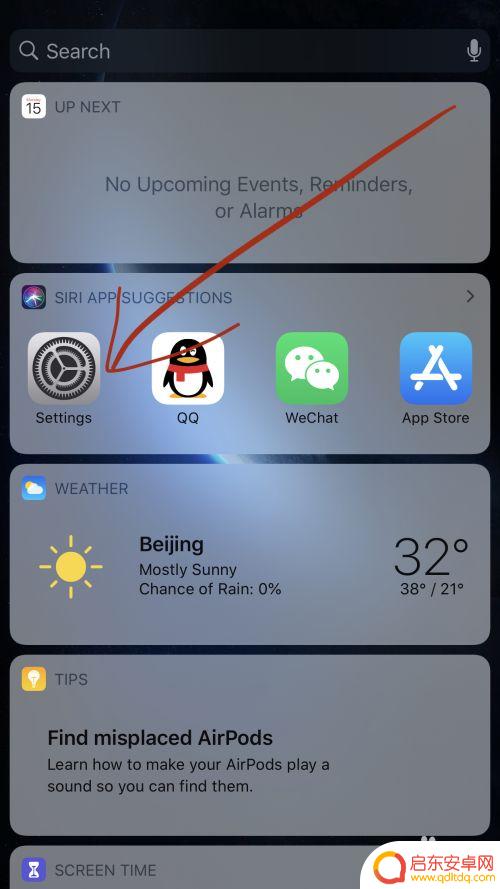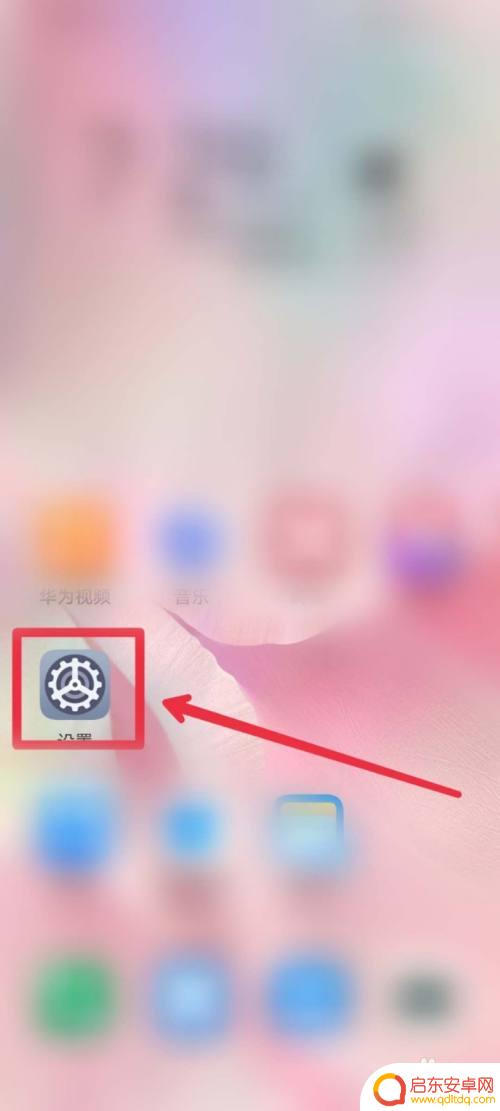手机如何调节打字声音 iPhone苹果手机打字按键声音怎么调节
随着科技的不断发展和智能手机的普及,iPhone苹果手机已经成为了我们生活中不可或缺的一部分,在使用iPhone手机的过程中,有一点可能会让人感到困扰,那就是打字时的按键声音。有些人喜欢听到按键声音,因为它给予他们一种实体键盘的感觉,而有些人则觉得这种声音干扰,希望关闭它。如何调节iPhone手机的打字按键声音呢?本文将为大家详细介绍一下。
iPhone苹果手机打字按键声音怎么调节
具体方法:
1.打开手机侧边的静音键,选择关闭静音模式,如下图所示
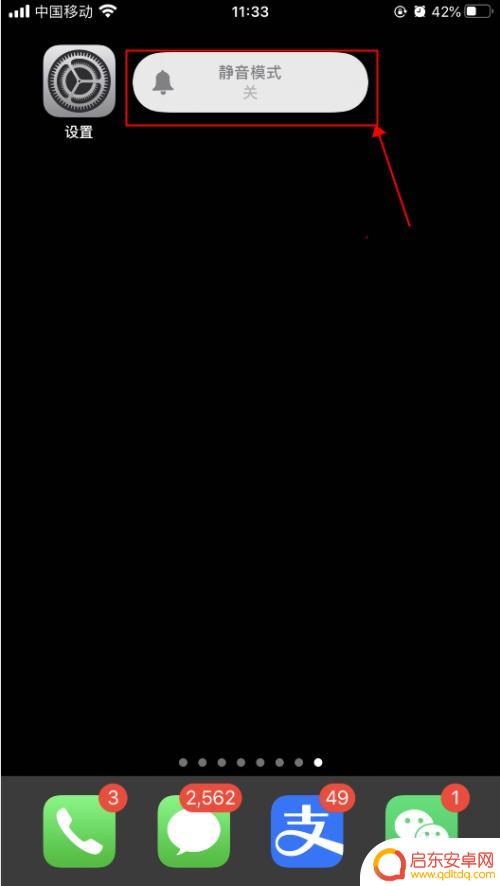
2.按手机侧边的+声音,调大声音,如下图所示
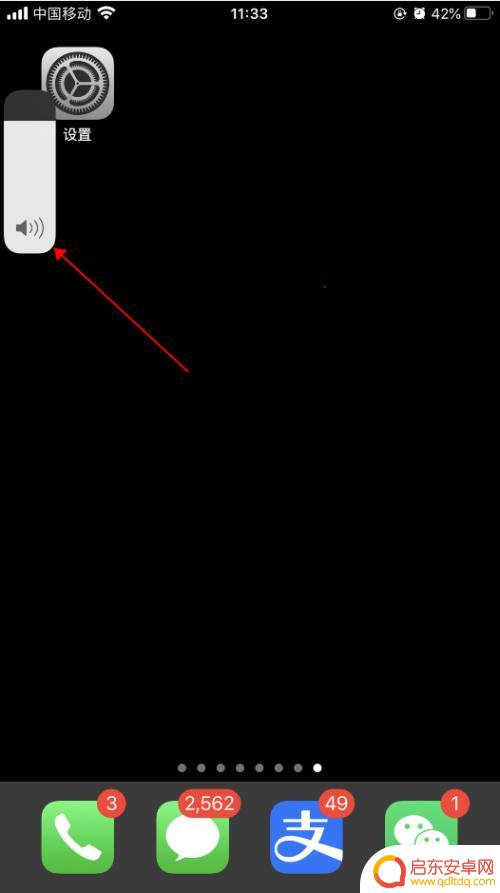
3.手机上打开一个可以打字的界面,开始打字编辑。可以听到哒哒哒的打字按键音,如下图所示
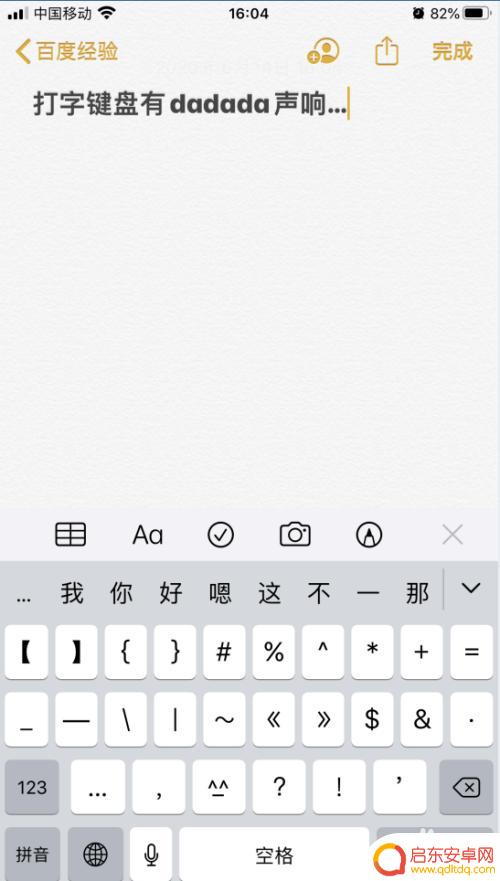
4.打开手机,在手机主屏幕上找到“设置”,点击打开,如下图所示
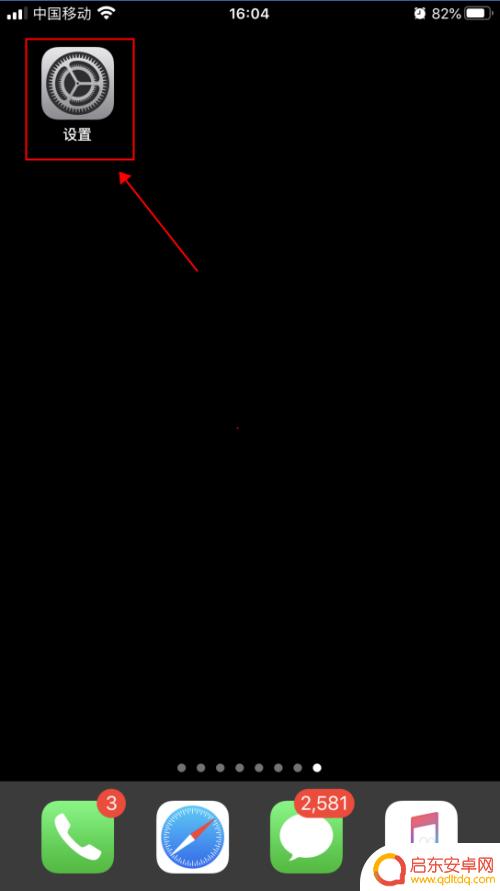
5.在设置界面,点击选择“声音与触感”,如下图所示
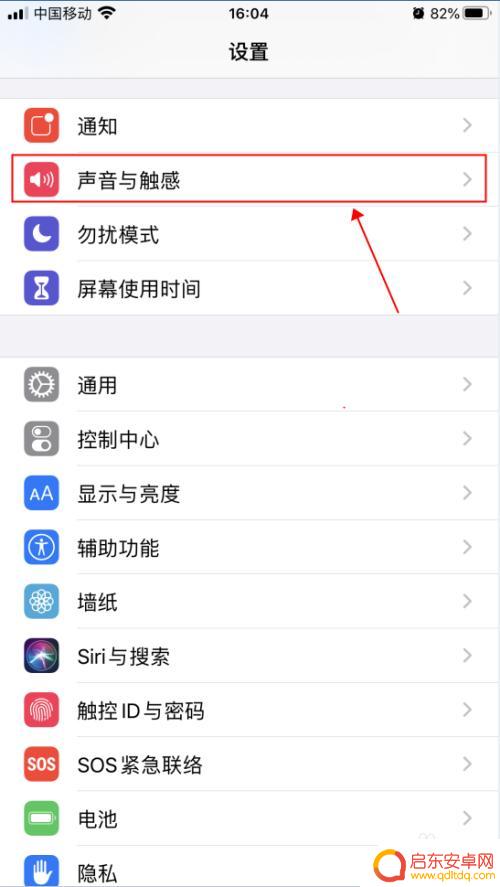
6.在声音与触感界面,点击滑动“按键音”右侧的开关。选择成关闭状态,如下图所示
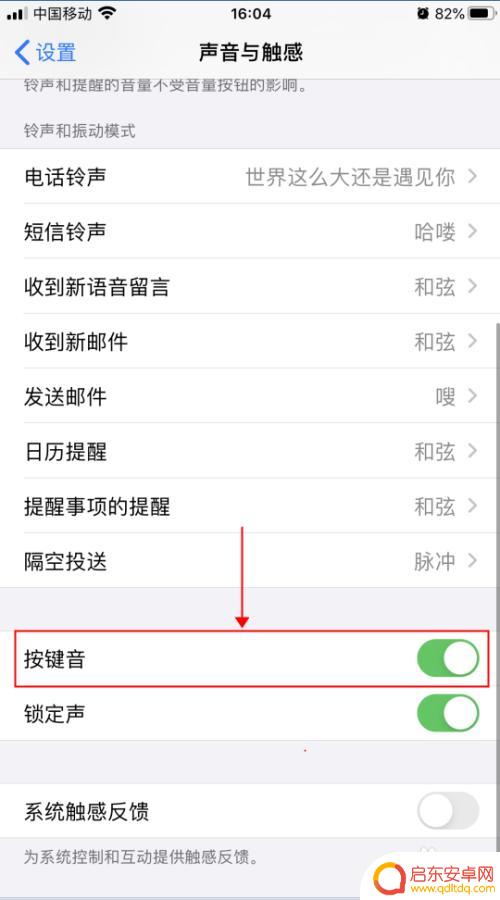
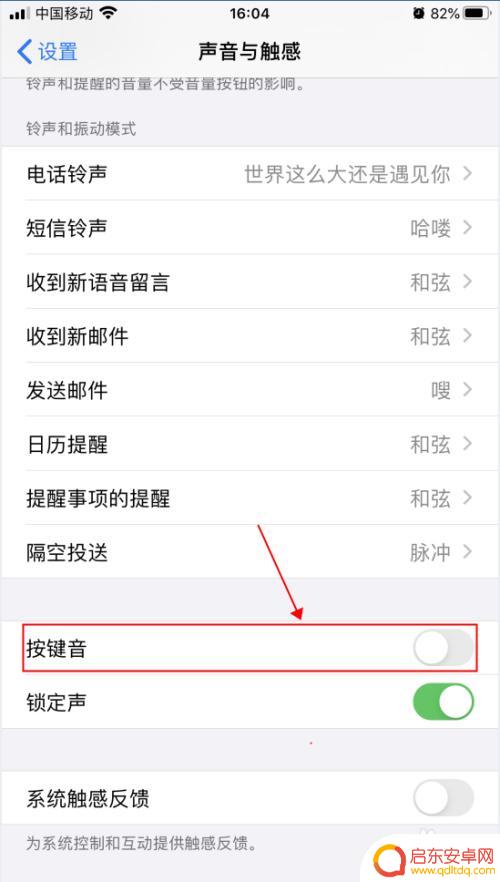
7.返回文字编辑界面,继续输入文字。即可听不到按键时哒哒哒的声音,如下图所示
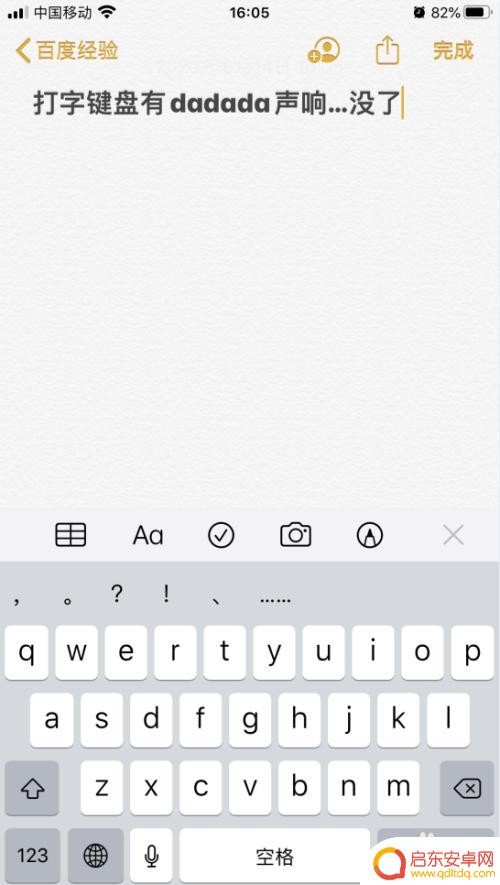
以上是关于如何调节手机打字声音的全部内容,如果您有需要,您可以按照小编的步骤进行操作,希望对大家有所帮助。
相关教程
-
如何让手机打字有声响苹果 iPhone苹果手机打字按键声音如何设置
打字时有声音可以让人感觉更有趣,也有助于提高打字的准确性和效率,苹果 iPhone 手机的打字按键声音设置可以通过简单的操作进行调整,让用户根据自己的喜好选择是否开启或关闭按键...
-
苹果手机怎么设置扣扣声音 iPhone苹果手机的打字按键声音怎么调节
苹果手机作为目前市场上最受欢迎的智能手机之一,其独特的操作系统和丰富的功能一直以来吸引着无数用户的关注,而在使用中,有一些细节设置也是需要我们注意和了解的,比如扣扣声音和打字按...
-
华为手机如何打字有声音 如何设置华为手机键盘声音大小
华为手机作为一款备受欢迎的智能手机品牌,其操作系统提供了丰富的个性化设置选项,其中包括键盘声音大小的调节,对于喜欢听到按键声音的用户来说,华为手机提供了...
-
iphone13键盘声音怎么调节大小 如何调大苹果键盘的打字声音
随着科技的不断进步,iPhone13作为苹果最新推出的智能手机,备受用户关注,除了强大的性能和出色的摄影功能外,键盘声音也成为用户关注的焦...
-
如何调手机电话键盘声音 手机拨号按键音调节教程
在日常生活中,手机电话键盘的按键声音是我们经常会遇到的一个小问题,有些人喜欢按键声音清脆明亮,有些人则觉得嘈杂刺耳。如何调节手机电话键盘声音呢?手机拨号按键音调节并不难,只需要...
-
如何让打字有声音小米手机 小米手机如何关闭键盘按键声音
如何让打字有声音的小米手机?对于一些用户来说,键盘按键声音可以为他们的打字体验增添一份真实感和满足感,对于其他用户来说,这些按键声音可能会显得有些嘈杂...
-
手机access怎么使用 手机怎么使用access
随着科技的不断发展,手机已经成为我们日常生活中必不可少的一部分,而手机access作为一种便捷的工具,更是受到了越来越多人的青睐。手机access怎么使用呢?如何让我们的手机更...
-
手机如何接上蓝牙耳机 蓝牙耳机与手机配对步骤
随着技术的不断升级,蓝牙耳机已经成为了我们生活中不可或缺的配件之一,对于初次使用蓝牙耳机的人来说,如何将蓝牙耳机与手机配对成了一个让人头疼的问题。事实上只要按照简单的步骤进行操...
-
华为手机小灯泡怎么关闭 华为手机桌面滑动时的灯泡怎么关掉
华为手机的小灯泡功能是一项非常实用的功能,它可以在我们使用手机时提供方便,在一些场景下,比如我们在晚上使用手机时,小灯泡可能会对我们的视觉造成一定的干扰。如何关闭华为手机的小灯...
-
苹果手机微信按住怎么设置 苹果手机微信语音话没说完就发出怎么办
在使用苹果手机微信时,有时候我们可能会遇到一些问题,比如在语音聊天时话没说完就不小心发出去了,这时候该怎么办呢?苹果手机微信提供了很方便的设置功能,可以帮助我们解决这个问题,下...